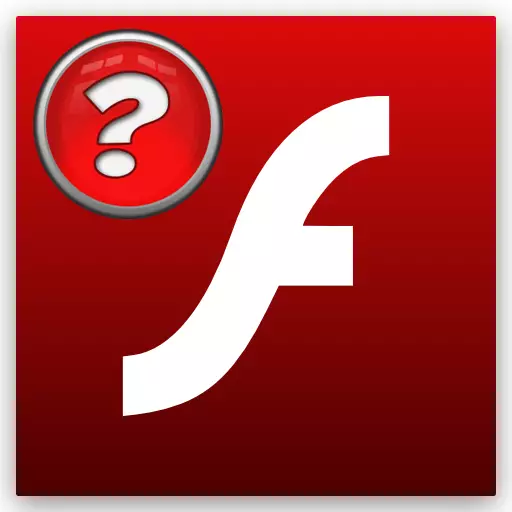
Web browser ၏မှန်ကန်သောလုပ်ဆောင်မှုအတွက်တတိယပါတီအစိတ်အပိုင်းများလိုအပ်ပြီး၎င်းသည် Adobe Flash Player ဖြစ်သည်။ ဤကစားသမားသည်သင့်အားဗွီဒီယိုများကိုကြည့်ရှုရန်နှင့် flash ဂိမ်းများကိုကစားရန်ခွင့်ပြုသည်။ ဆော့ဗ်ဝဲအားလုံးလိုပဲ flash player သည် Periodic update တစ်ခုလိုအပ်သည်။ သို့သော်ဤအတွက်သင့်ကွန်ပျူတာပေါ်တွင်မည်သည့်ဗားရှင်းကိုတပ်ဆင်ထားသည်ကိုသင်သိရန်လိုအပ်သည်။
browser ဗားရှင်းကိုရှာပါ
install လုပ်ထားသောပလပ်ဂင်များစာရင်းတွင် Adobe Flash Player ကို အသုံးပြု. Adobe Flash Player ဗားရှင်းကိုသင်ရှာဖွေနိုင်သည်။ Google Chrome ၏ဥပမာကိုသုံးသပ်ကြည့်ပါ။ Browser Settings သို့သွားပြီးစာမျက်နှာ၏အောက်ခြေရှိ "Display Advanced Settings" ကိုနှိပ်ပါ။
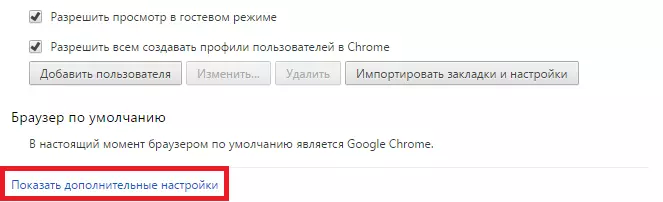
ထို့နောက် "အကြောင်းအရာချိန်ညှိချက်များ ... " အမှတ်တွင် "plugins" ကိုရှာပါ။ "plugins ၏စီမံခန့်ခွဲမှုစီမံခန့်ခွဲမှု ... " ကိုနှိပ်ပါ။
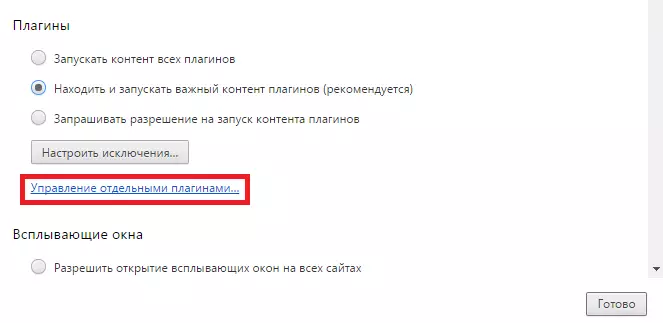
ပွင့်လင်းသောပြတင်းပေါက်၌သင်ချိတ်ဆက်ထားသောပလပ်အင်များကိုလည်းတွေ့နိုင်ပြီးမည်သည့် Adobe Flash Player ၏ဗားရှင်းကိုတပ်ဆင်ထားသည်ကိုရှာဖွေနိုင်သည်။
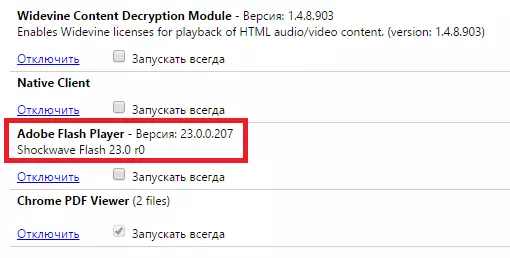
တရားဝင်ဝက်ဘ်ဆိုက်တွင် Adobe Flash Player ဗားရှင်း
developer ၏တရားဝင်ဝက်ဘ်ဆိုက်တွင်သင်တတ်နိုင်သော Flash Player ဗားရှင်းကိုလည်းရှာဖွေပါ။ အောက်က link ကိုသွားပါ။
တရားဝင်ဝက်ဘ်ဆိုက်တွင် Flash Player ဗားရှင်းကိုရှာဖွေပါ
ပွင့်လင်းသောစာမျက်နှာပေါ်တွင်သင်ဆော့ဖ်ဝဲဗားရှင်းကိုရှာတွေ့နိုင်သည်။
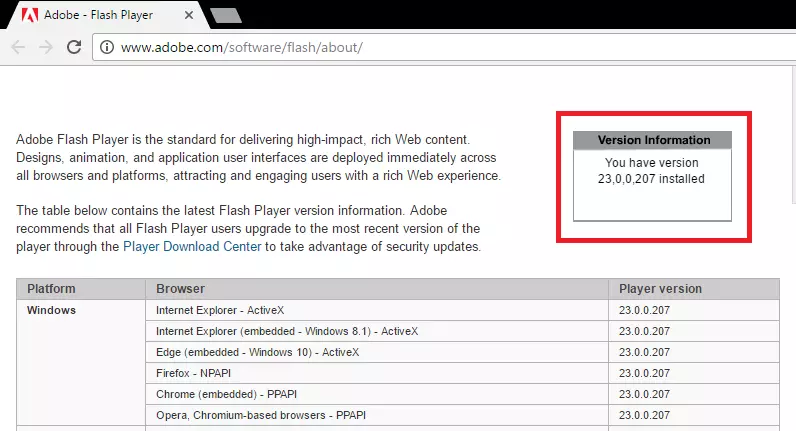
ထို့ကြောင့်ကျွန်ုပ်တို့သည်သင်တပ်ဆင်ထားသည့် Flash Player ၏မည်သည့်ဗားရှင်းကိုသင်ရှာဖွေနိုင်သည့်နည်းလမ်းနှစ်ခုကိုကြည့်ရှုလေ့လာသည်။ အင်တာနက်ပေါ်တွင်အတော်လေးများများစားစားရှိသောတတိယပါတီဆိုဒ်များကိုလည်းသင်အသုံးပြုနိုင်သည်။
